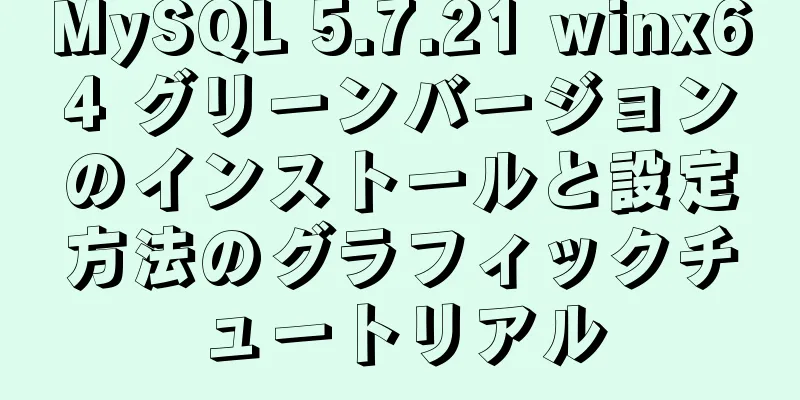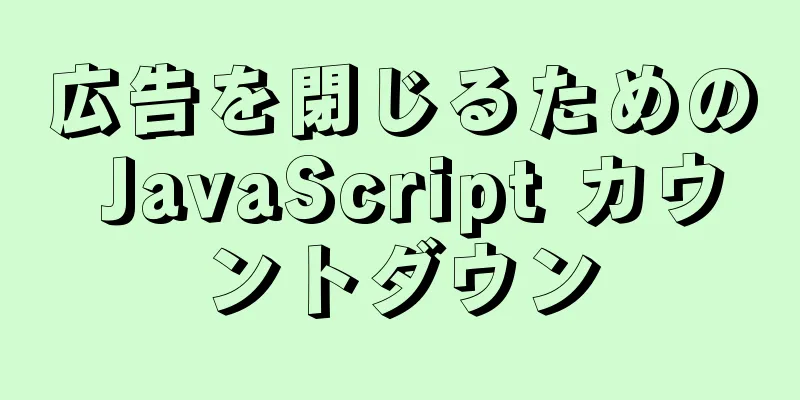Ubuntu20.04 VNCのインストールと設定の実装

|
VNC はリモート デスクトップ プロトコルです。 VNC を使用して Ubuntu 20.04 をリモート制御するには、この記事の手順に従ってください。ホストがモニターに接続されていない場合、一般的な VNC インストール方法は使用できません。以下の操作は、ホストにモニターがあるかどうかに関係なく正常に動作します。 まずx11vncをインストールします sudo apt-get install x11vnc -y VNCパスワードを設定する sudo x11vnc -storepasswd /etc/x11vnc.pass x11vnc自動起動サービスを作成する /etc/systemd/system/x11vnc.serviceを作成し、次の内容を記述します。 [ユニット] 説明=起動時に x11vnc を起動します。 後=マルチユーザー.ターゲット [サービス] タイプ=シンプル ExecStart=/usr/bin/x11vnc -auth /run/user/1000/gdm/Xauthority -forever -loop -noxdamage -repeat -rfbauth /etc/x11vnc.pass -rfbport 5900 -shared [インストール] WantedBy=マルチユーザー.ターゲット x11vncサービスを開始する sudo systemctl で x11vnc を有効にする sudo サービス x11vnc 開始 この時点で、モニターがリモート ホストに接続されている場合は、LAN 上の VNC を介してアクセスできます。 ディスプレイの有無にかかわらず、リモートホストにVNC経由でリモートアクセスできるようにするには、次の変更を行う必要があります。 デフォルトのxorg.confファイルを作成する sudo Xorg:1 -configureを実行します この時点で、プログラムは/root/xorg.conf.newファイルを生成します。 デフォルトのファイルの内容は次のとおりです
セクション「ServerLayout」
識別子「X.org 構成済み」
スクリーン0「スクリーン0」0 0
入力デバイス「Mouse0」「CorePointer」
入力デバイス「Keyboard0」「CoreKeyboard」
終了セクション
セクション「ファイル」
モジュールパス "/usr/lib/xorg/modules"
フォントパス "/usr/share/fonts/X11/misc"
フォントパス "/usr/share/fonts/X11/cyrillic"
フォントパス "/usr/share/fonts/X11/100dpi/:unscaled"
フォントパス "/usr/share/fonts/X11/75dpi/:unscaled"
フォントパス "/usr/share/fonts/X11/Type1"
フォントパス "/usr/share/fonts/X11/100dpi"
フォントパス "/usr/share/fonts/X11/75dpi"
FontPath「組み込み」
終了セクション
セクション「モジュール」
「glx」をロードする
終了セクション
セクション「InputDevice」
識別子「Keyboard0」
ドライバー「kbd」
終了セクション
セクション「InputDevice」
識別子「Mouse0」
ドライバー「マウス」
オプション「プロトコル」「自動」
オプション「デバイス」「/dev/input/mice」
オプション「ZAxisMapping」「4 5 6 7」
終了セクション
セクション「モニター」
識別子「Monitor0」
VendorName「モニターベンダー」
ModelName「モニターモデル」
終了セクション
セクション「デバイス」
### 利用可能なドライバーオプションは次のとおりです:-
### 値: <i>: 整数、<f>: 浮動小数点数、<bool>: "True"/"False"、
### <文字列>: "文字列", <周波数>: "<f> Hz/kHz/MHz",
### <パーセント>: "<f>%"
### [arg]: 引数はオプション
#オプション "Accel" # [<bool>]
#オプション "AccelMethod" # <str>
#オプション「バックライト」# <str>
#オプション "CustomEDID" # <str>
#オプション "DRI" # <str>
#オプション "Present" # [<bool>]
#オプション "ColorKey" # <i>
#オプション "ビデオキー" # <i>
#オプション "Tiling" # [<bool>]
#オプション "LinearFramebuffer" # [<bool>]
#オプション "HWRotation" # [<bool>]
#オプション "VSync" # [<bool>]
#オプション "PageFlip" # [<bool>]
#オプション "SwapbuffersWait" # [<bool>]
#オプション "TripleBuffer" # [<bool>]
#オプション "XvPreferOverlay" # [<bool>]
#オプション "HotPlug" # [<bool>]
#オプション "ReprobeOutputs" # [<bool>]
#オプション "XvMC" # [<bool>]
#オプション "ZaphodHeads" # <str>
#オプション "VirtualHeads" # <i>
#オプション "TearFree" # [<bool>]
#オプション "PerCrtcPixmaps" # [<bool>]
#オプション "FallbackDebug" # [<bool>]
#オプション "DebugFlushBatches" # [<bool>]
#オプション "DebugFlushCaches" # [<bool>]
#オプション "DebugWait" # [<bool>]
#オプション "BufferCache" # [<bool>]
識別子「Card0」
ドライバー「インテル」
バスID「PCI:0:2:0」
終了セクション
セクション「スクリーン」
識別子「Screen0」
デバイス「Card0」
モニター「Monitor0」
サブセクション「表示」
ビューポート 0 0
深さ1
終了サブセクション
サブセクション「表示」
ビューポート 0 0
深さ4
終了サブセクション
サブセクション「表示」
ビューポート 0 0
深さ8
終了サブセクション
サブセクション「表示」
ビューポート 0 0
深さ15
終了サブセクション
サブセクション「表示」
ビューポート 0 0
深さ16
終了サブセクション
サブセクション「表示」
ビューポート 0 0
深さ24
終了サブセクション
終了セクションこのファイルを/usr/share/X11/xorg.conf.d/xorg.confにコピーします。 このファイルにより、モニターがホストに接続されたときに、システム インターフェイスがモニターに正常に表示されるようになります。次に、システムに仮想ディスプレイを追加します。ホストにディスプレイがない場合、システムはこの仮想ディスプレイを使用します。 仮想グラフィックドライバーをインストールする sudo apt install xserver-xorg-video-dummy このファイルの最後に次の内容を追加します セクション「モニター」 識別子「Monitor1」 水平同期 1.0 - 2000.0 頂点リフレッシュ 1.0 - 200.0 # 16:9 モードを追加します。その他は自動的に検出されます。 モデリーン「1280x720」74.48 1280 1336 1472 1664 720 721 724 746 モデライン "1920x1080" 172.80 1920 2040 2248 2576 1080 1081 1084 1118 終了セクション セクション「デバイス」 識別子「Card1」 ドライバー「ダミー」 ビデオメモリ 256000 終了セクション セクション「スクリーン」 デフォルトの深さ 24 識別子「Screen1」 デバイス「カード1」 モニター「モニター1」 サブセクション「表示」 深さ24 モード「1920x1080」 終了サブセクション 終了セクション このようにして、仮想グラフィック カードを使用して仮想ディスプレイを作成しました。仮想ディスプレイと実際のディスプレイの両方を機能させるには、上部のServerLayoutを変更する必要があります。
セクション「ServerLayout」
識別子「X.org 構成済み」
スクリーン0「スクリーン0」0 0
スクリーン1「スクリーン1」0 0
終了セクション
リモート コンピューターを再起動すると、モニターなしでリモート接続できるようになります。 上記の方法には別の問題があります。つまり、ユーザーがログインしていない場合は、リモートで制御する方法はありません。そのため、ユーザーが自動的にログインするように設定する必要があります。 Ubuntu 20.04 VNC のインストールとセットアップに関するこの記事はこれで終わりです。Ubuntu 20.04 VNC のインストールとセットアップの詳細については、123WORDPRESS.COM の以前の記事を検索するか、以下の関連記事を引き続き参照してください。今後とも 123WORDPRESS.COM をよろしくお願いいたします。 以下もご興味があるかもしれません:
|
>>: MySQL InnoDBとMyISAMの違いを簡単に理解する
推薦する
Vue2とVue3の兄弟コンポーネント通信バスの違いと使い方
目次vue2.x vue3.x tiny-emitterプラグインの使用Mittプラグインの使用vu...
nuxt.js 複数の環境変数の設定
目次1. はじめに2. シナリオ3. 環境を整える3.1 環境変数の挿入4. 最後に1. はじめに一...
MySQLからElasticsearchにデータを同期する方法の詳細な説明
目次1. 同期の原理2. ログスタッシュ入力JDBC 3. go-mysql-elasticsear...
CSSの4種類の配置の違いの詳細な説明
フロントエンド開発でよく使われるCSSの配置方法は、位置決めには、通常位置決め、相対位置決め、絶対位...
MySQL全文インデックスを使用して検索エンジンのサンプルコードの簡易版を実現する
序文全文インデックスを使用できるのは Innodb と MyISAM ストレージ エンジンのみです ...
Dockerコンテナ間のホスト間通信 - オーバーレイベースの実装方法
オーバーレイネットワーク分析組み込みのホスト間ネットワーク通信は、常に Docker の待望の機能で...
MySQLトリガーはPHPプロジェクトで情報のバックアップ、復元、クリアに使用されます。
例: PHP バックグラウンド コードを通じて、従業員情報を削除したり、削除した従業員情報を復元した...
HTMLページの文字セットを指定する2つの方法
1. HTMLページの文字セットを指定する2つの方法方法1: <メタ文字セット="u...
ネットワークセグメント内の IP アドレスに対する Nginx の接続制限設定の詳細な説明
Nginx におけるいわゆる接続制限は、実際には TCP 接続、つまり 3 ウェイ ハンドシェイク後...
非常に詳細な基本的なJavaScript構文ルール
目次01 JavaScript(略称:js) js は 3 つの部分に分かれています。 JavaSc...
MySQL における INSERT INTO SET の利点
MySQL データベースにデータを挿入します。以前はよく使われていた INSERT INTO テーブ...
UbuntuにCMakeをインストールするいくつかの方法の詳細な説明
CMakeをインストール sudo apt をインストール cmake この方法はインストールが簡単...
CSSはコンテンツの高さが足りない場合にフッターを自動的に下部に固定します
UI カットのプロセスでは、ページはヘッダー、コンテンツ、フッターの 3 つの部分で構成されることが...
MySQLの読み書き分離により挿入後にデータが選択されなくなる問題を解決
MySQLは独立した書き込み分離を設定します。コードに次のものを書くと問題が発生する可能性があります...
DockerにFastDFSをインストールする方法
画像をプルする docker pull season/fastdfs:1.2トラッカーを開始 doc...